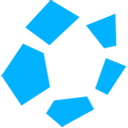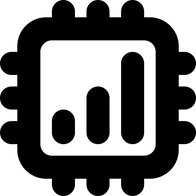Maya Mobile eSIMの購入とインストール方法
Maya MobileのトラベルeSIM購入手順と、そのアクティベート方法について丁寧に解説。
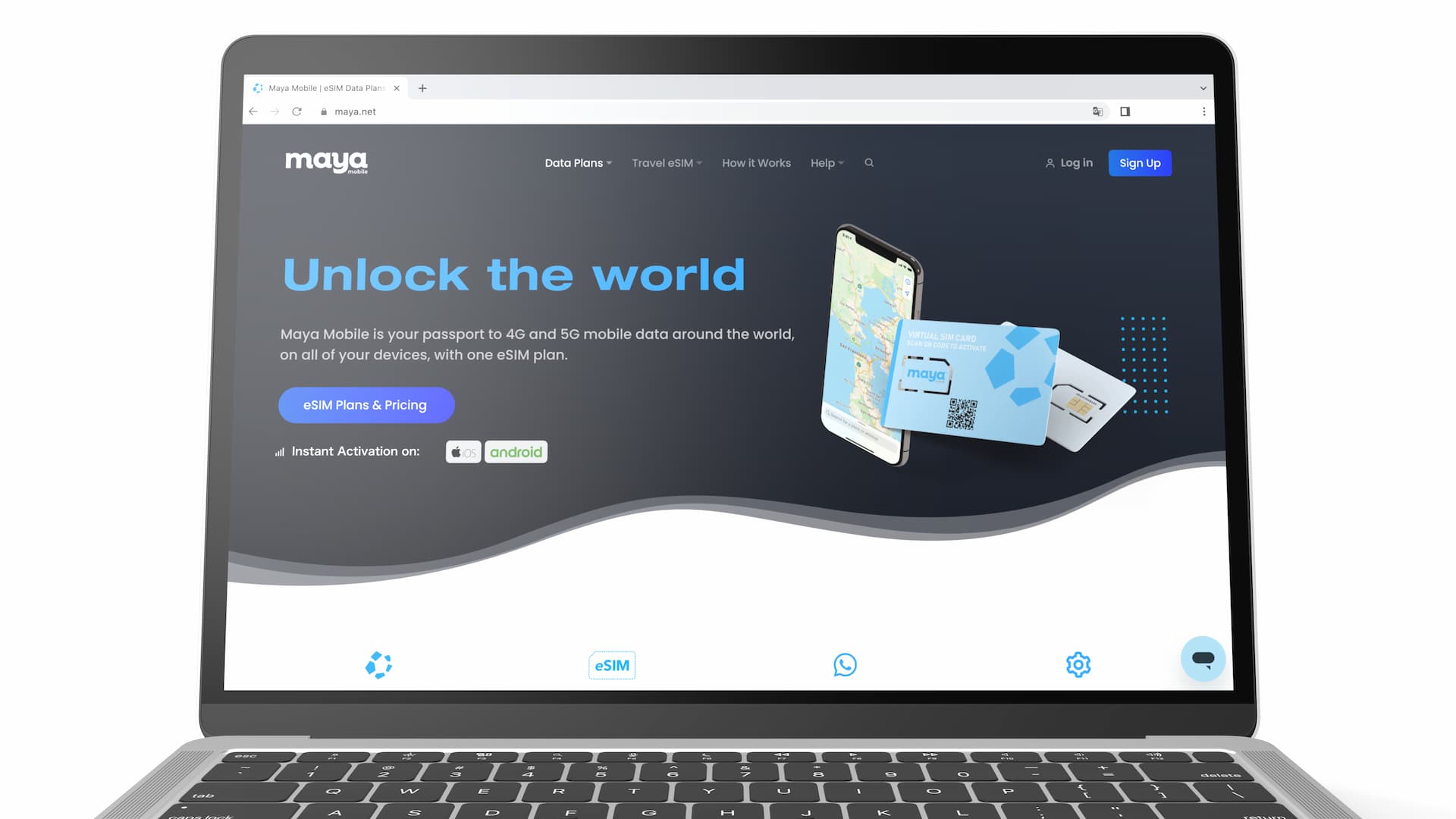
この記事では、Maya MobileのeSIMの購入方法と、インストール(アクティベート)方法について画像付きで紹介します。
Maya Mobile はアメリカ拠点のモバイルデータ通信サービスプロバイダーで、特にeSIMを利用したプリペイド型プランの提供を専門にしています。詳しいサービスの内容については、以下の公式サイトをご覧ください。
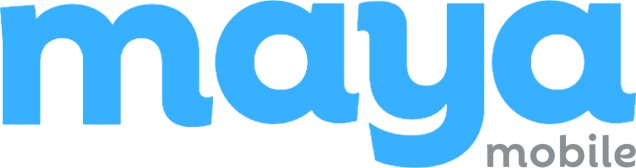
Maya MobileのトラベルeSIM購入方法
eSIMはMaya Mobileのサイトから購入できます。(モバイルアプリは現時点ではまだありません。)
英語ですがシンプルでわかりやすいため、迷うことはないはずです。
まず、公式サイトにアクセスしたのち、ページ上部メニューの Travel eSIM から渡航先の国あるいは地域を選びます。
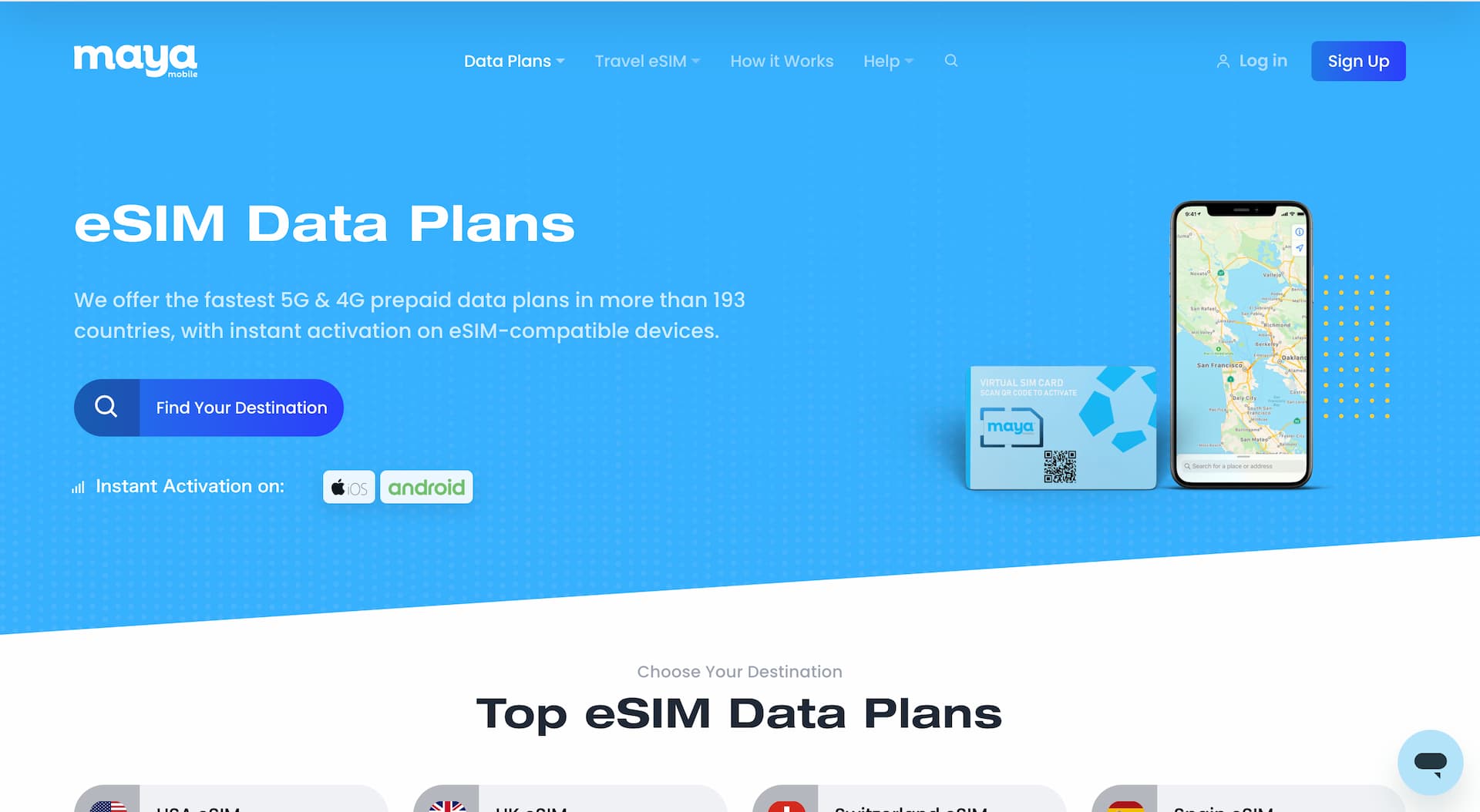
現在 Maya Mobile では世界194カ国をサポートしており、国別のデータプランも周遊(ローミング)プランも豊富です。
国または地域ページに移動したら、次はデータプランを選びます。だいたいどの国 / 地域でも複数のプランが提供されています。
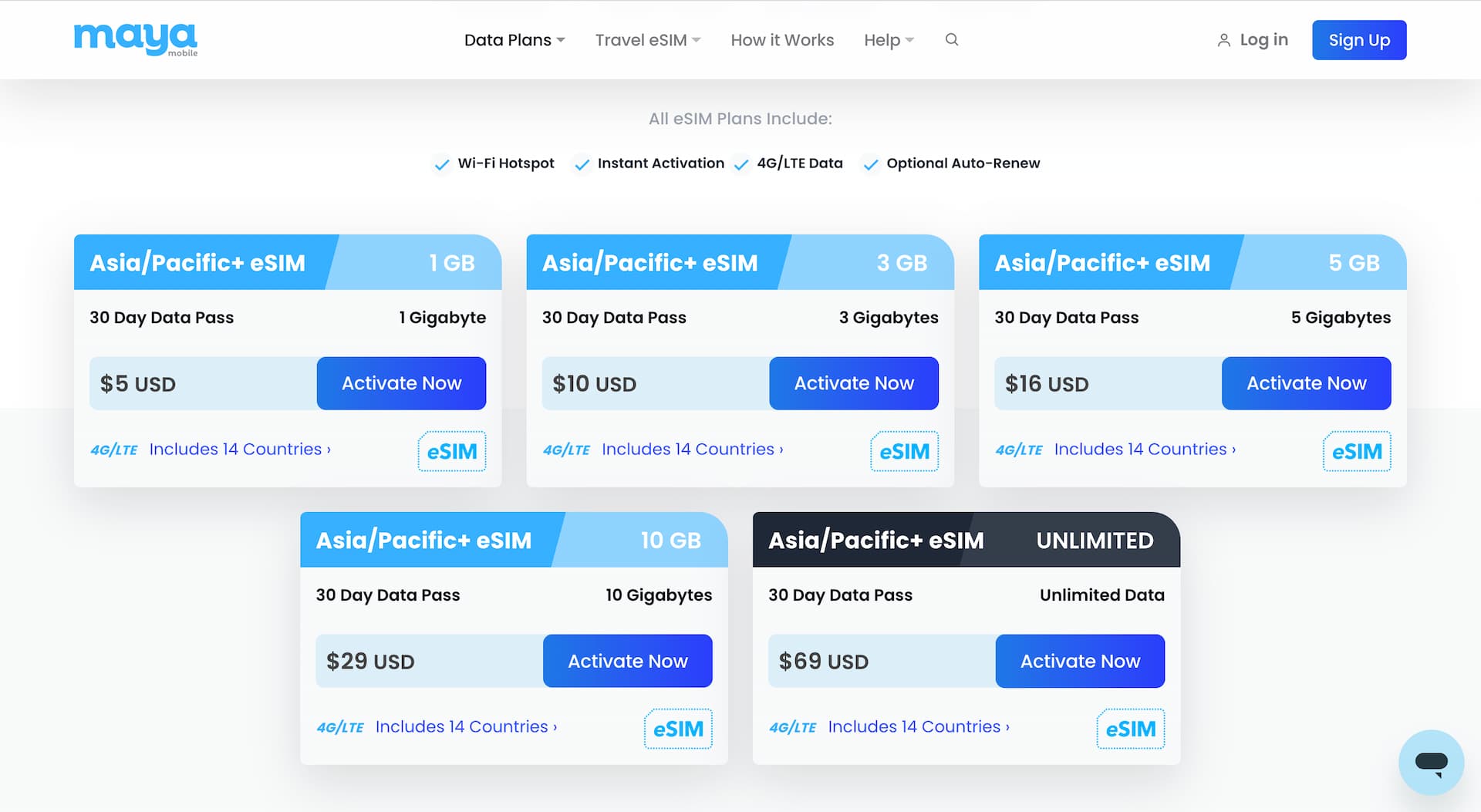
渡航先で必要なデータ容量(GB)をもとに購入するプランが決まれば、Activate Now をクリック。
チェックアウト(Review and pay)ページは、まず以下のような画面が表示されるので、ここで購入するプランの内容を再度確認します。
データ容量選択のほか、Starting Date = プランの開始日を設定することもできます。ここで指定された日からプランの有効期限である30日がスタートします(eSIMインストール日に関わらず)。
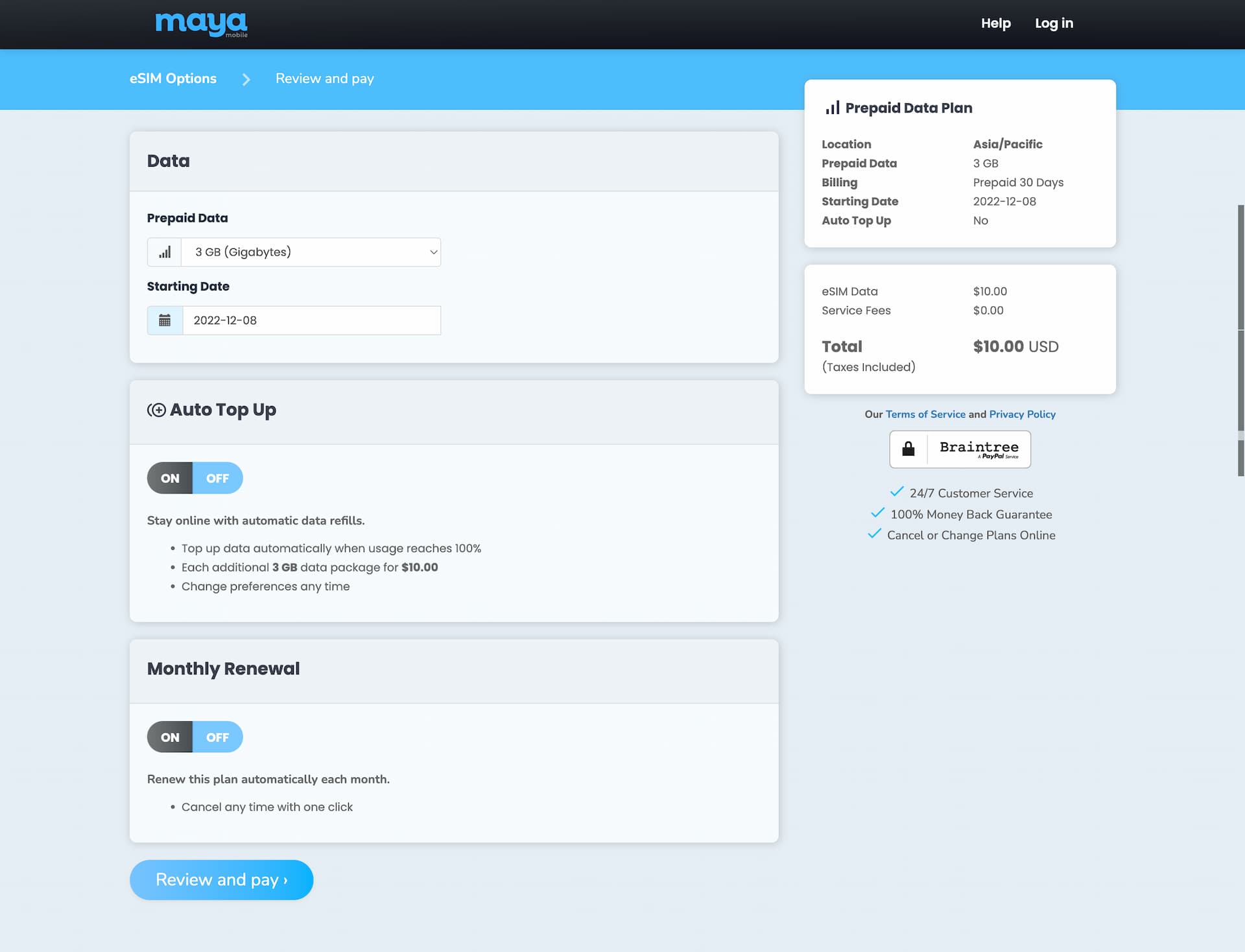
Auto Top Up や Monthly Renewal といった設定項目もありますが、プランの自動購入や更新が必要な場合を除いてこれらは OFF のままでOKです。
次が最後、アカウント登録と支払いとなります。
Maya Mobileのアカウントを作成するため、名前、メールアドレス、パスワード、電話番号を入力します。
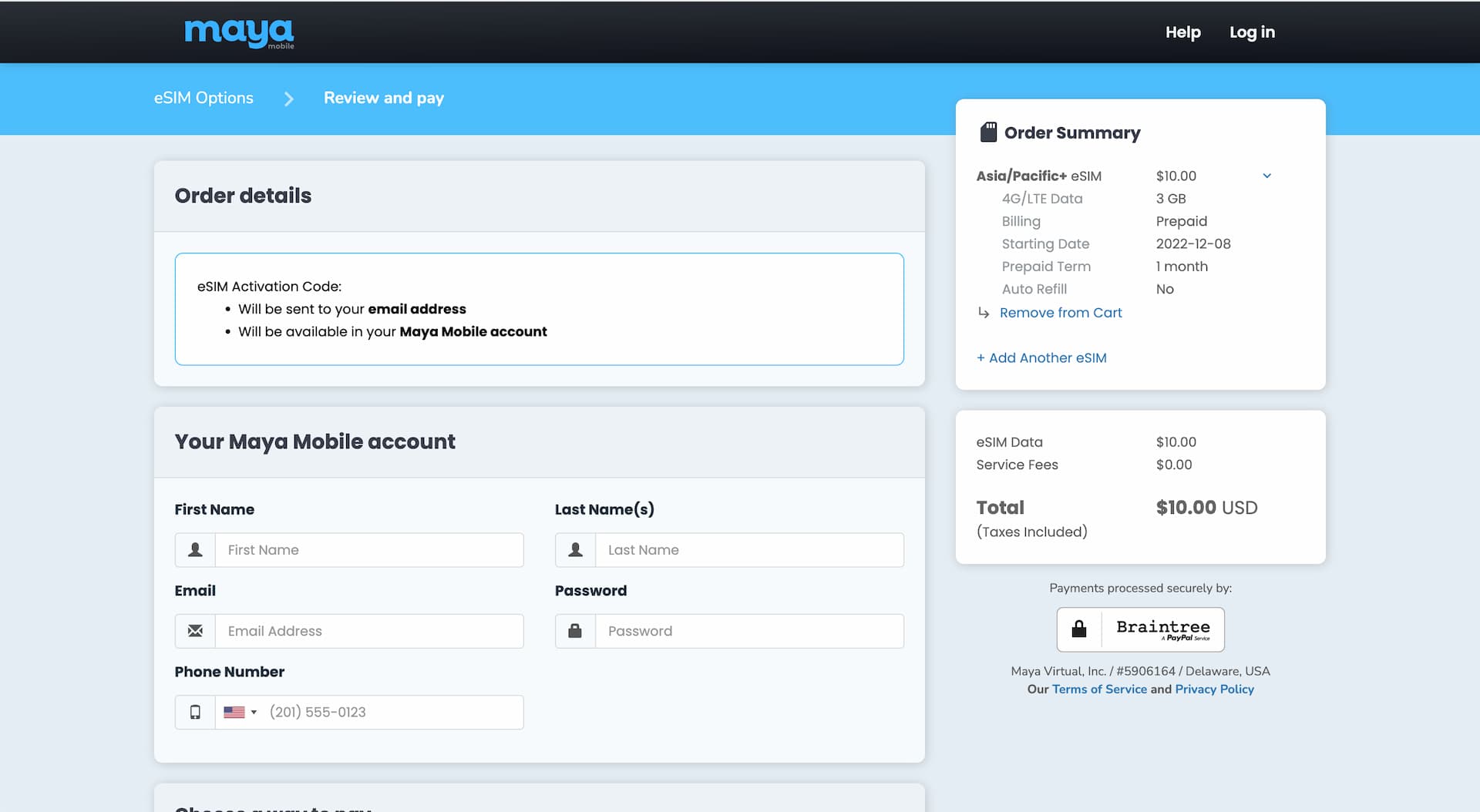
支払いについてはクレジット/デビットカード、PayPal が利用できます。(再度になりますが、日本語設定のブラウザであれば日本円での決済になります。)
好きな方を選択し、あとは Submit ボタンを押せば完了です。
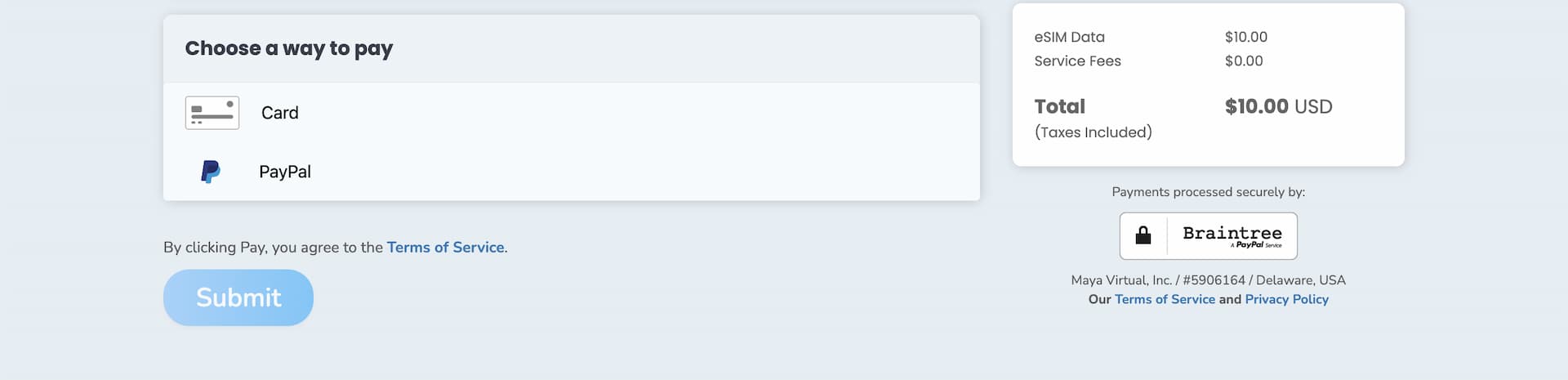
問題なく決済が完了すれば、以下のような画面が表示されます。
購入直後はeSIMのオーダーが「Pending」となっており、あとどれくらいでeSIMの準備が完了するかが Estimated Wait Time に表示されます。
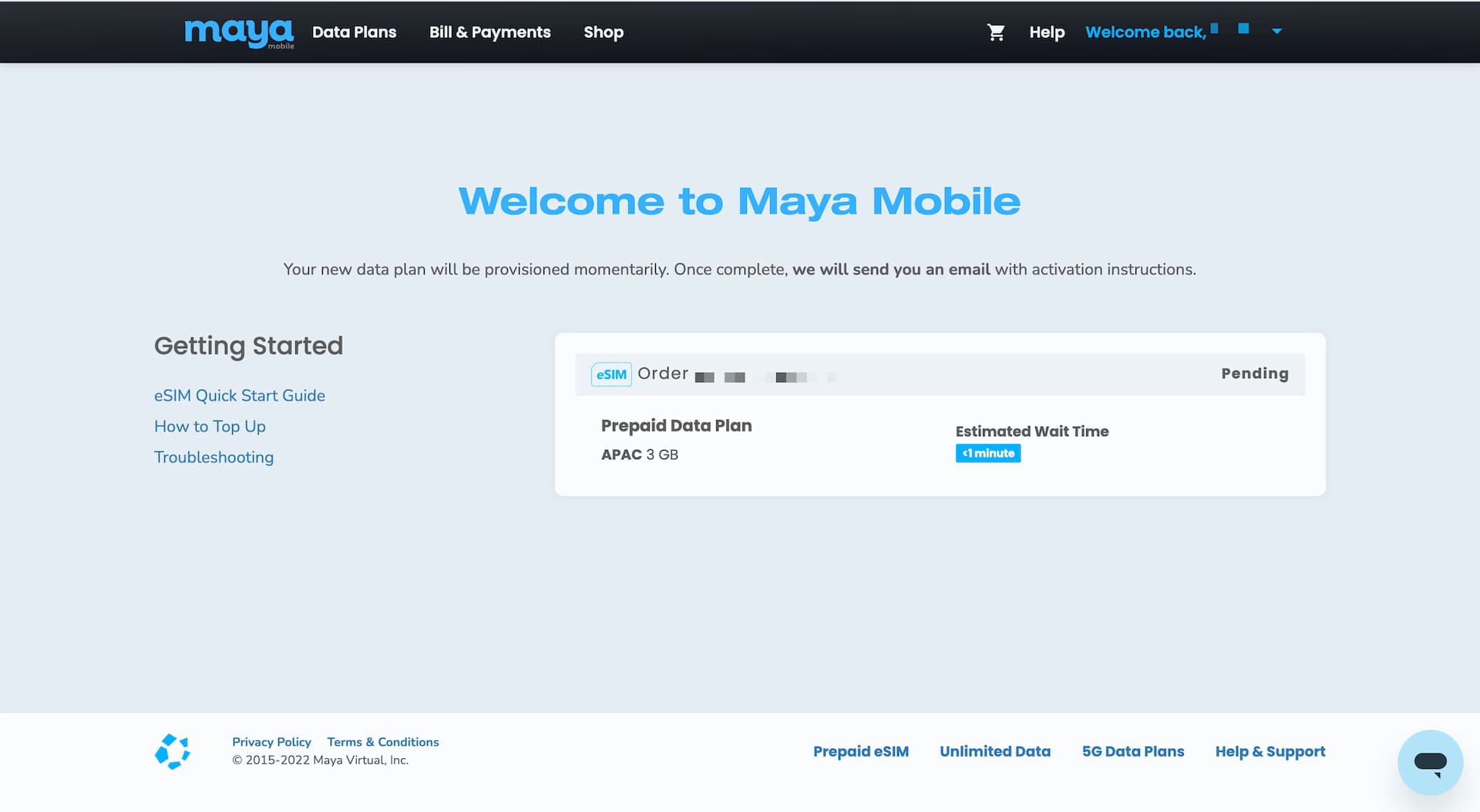
そして購入したeSIMの準備が完了し、インストールできる状態になれば、自動的に画面が以下のように更新され、緑で Complete と表示されます。
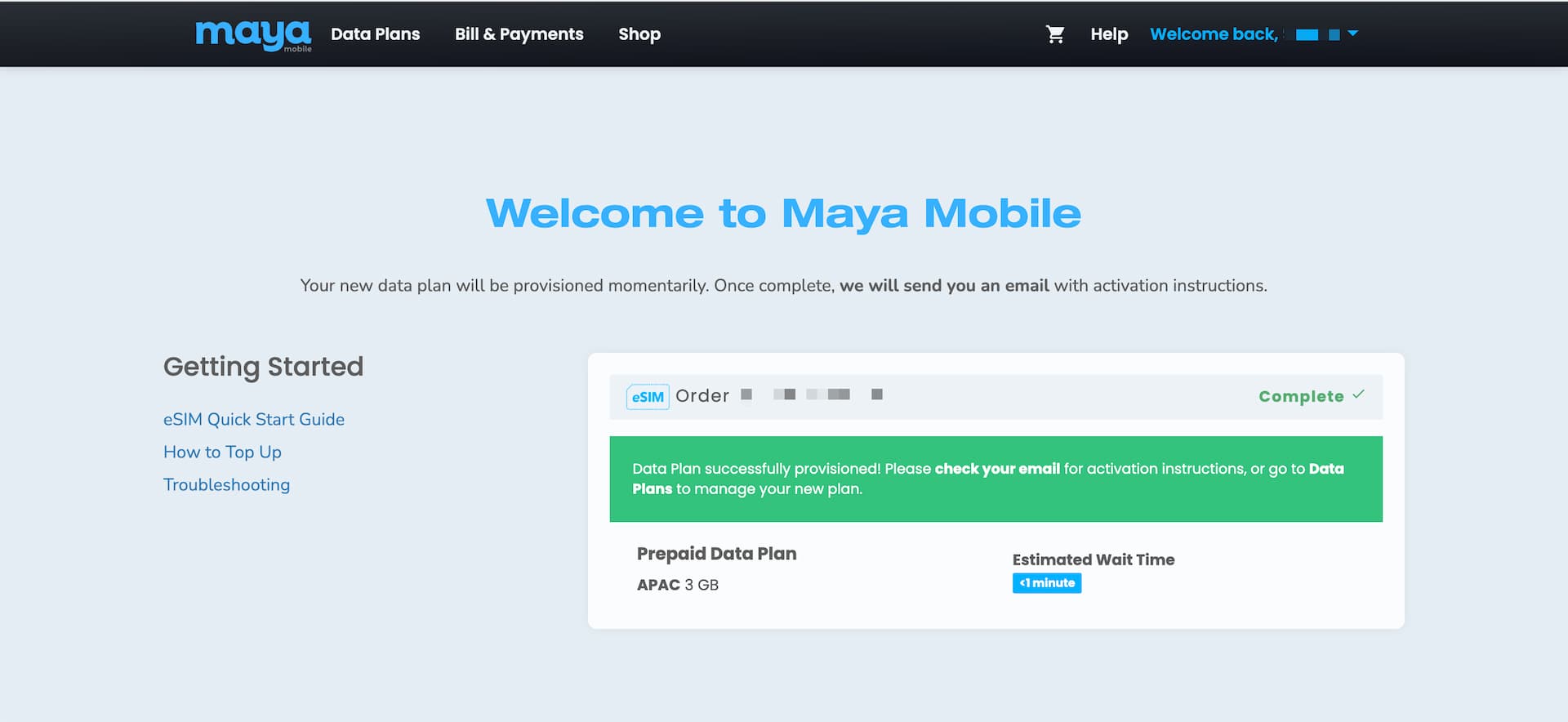
この時点で、入力したメールアドレスにMaya Mobileからメールがいくつか届いているはずです。
次は、QRコードからeSIMをインストールするステップです。
Maya MobileのeSIMインストール(アクティベート)方法
*Maya Mobileに限ったことではありませんが、eSIMのインストールには安定したインターネット環境が必要です。(できればWiFi推奨。)
購入したeSIMのステータスが Complete になったタイミングで、「Your eSIM is ready」という件名のメールが届きます。
このメールにeSIMインストール用のQRコードが含まれています。また、現地での利用に必要な設定(データローミング等)があれば、その情報も書かれています。
尚、自身のアカウントページからもQRコードや手動インストールする場合に必要なコードを確認することができます。
その場合はまずMaya Mobile公式サイト右上のログインボタンからアカウントにログインし、購入したeSIM詳細右上にある3点アイコンから Get Activation Code をクリックします。
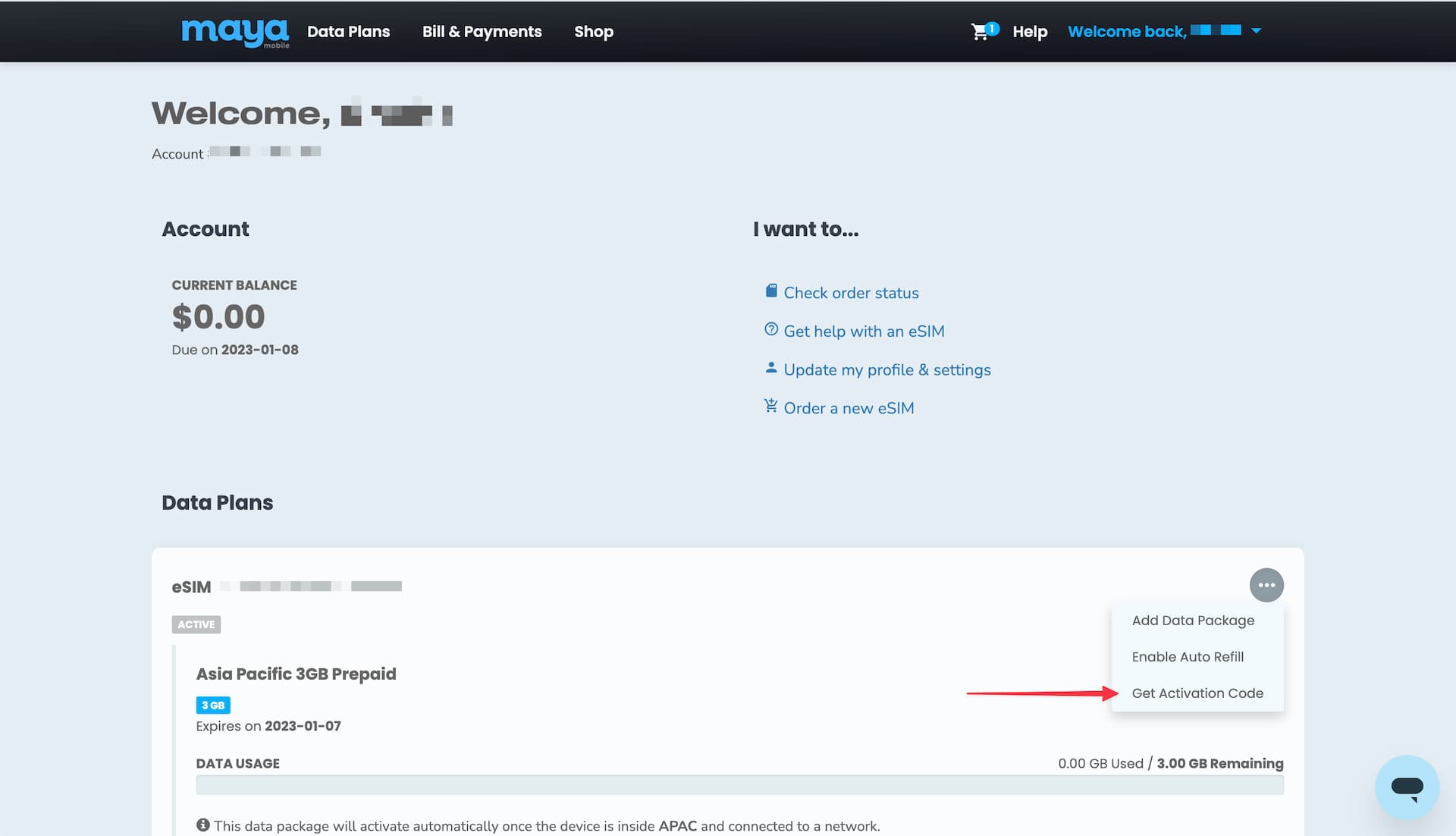
すると以下のようにQRコードと、その下に(QRコードをスキャンできない場合に必要な)SM-DP+アドレス & アクティベーションコードが表示されます。
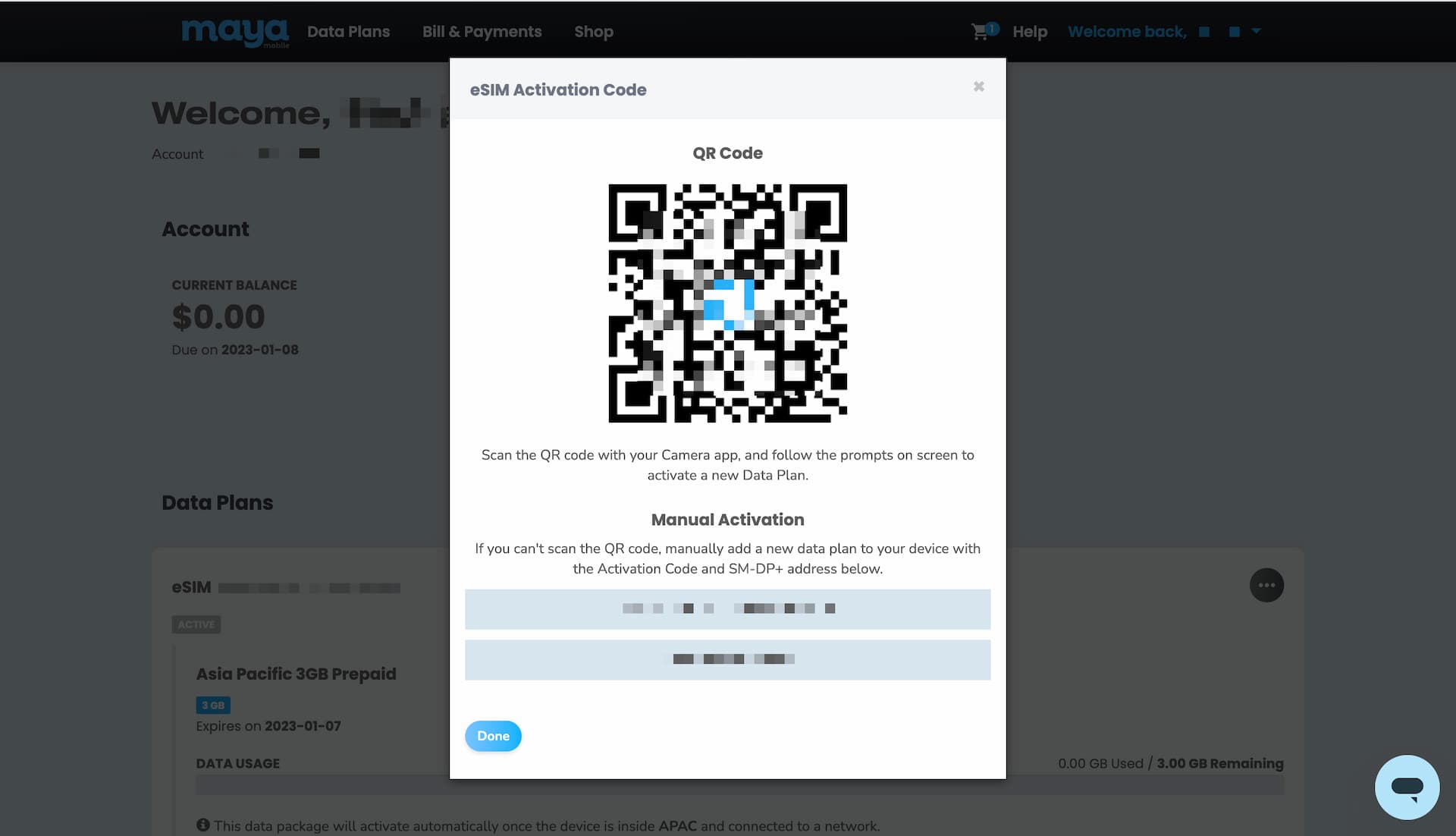
QRコードからeSIMをインストールする方法は非常に簡単です。以下の記事にiOS端末、Android端末向けそれぞれやり方を別途まとめていますので、初めての方はイメージトレーニングの参考にしてください。

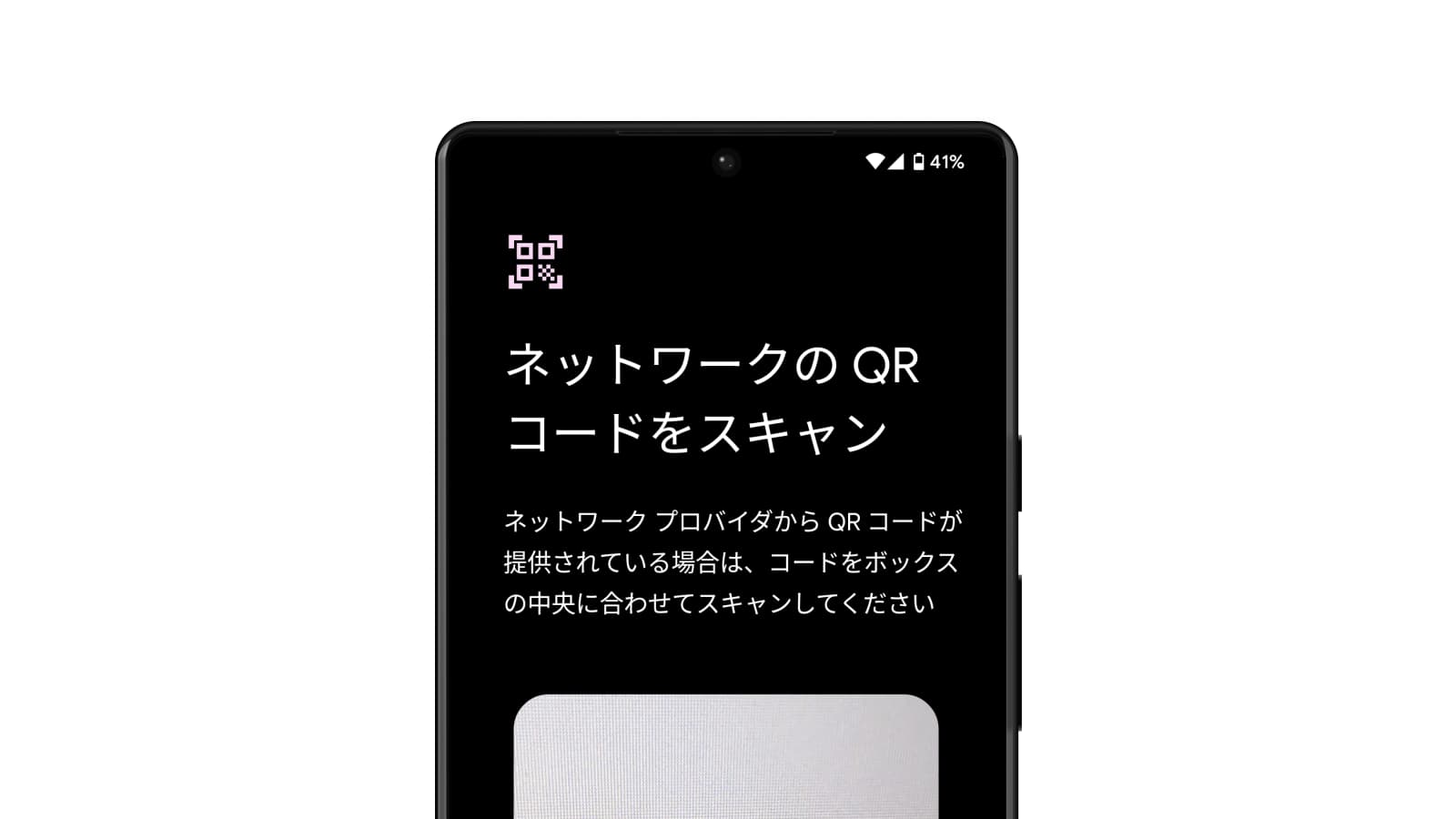
QRコードを表示させる端末がないなど、QRコードが利用できない場合は手動でSM-DP+アドレスとアクティベーションコードをコピペしてインストールしましょう。
*尚、iPhoneではiOS 17から、QRコードを画像として写真に保存し、それを読み取れるようになったのでQRコードを表示させる端末は不要です。
eSIMのインストールが無事終われば、準備完了です。
注意点
- 実際利用する際には、データローミングを有効にする必要があります
- Android端末については、APN(アクセスポイント名)の設定を行う必要がある場合があります(その場合はメールにその旨の記載あり)
- 現地での初回のデータ通信のみ、5分程度かかる場合があります